
高校生の時、ダースベイダーのテーマを着信音にしていた、するぷ( @isloop )です。
今日は、iPhoneに着信音を設定する方法のMac版を書こうと思います。Windowsユーザの方は「無料でiPhoneの着信音(着うた・着メロ)を高音質に作成する方法。 | 和洋風◎」を参考にしてください。
ではいってみましょう!
※着信音はもっていて設定だけしたい方は、最後のラストステップだけ読んでください。
ステップ1:MacとiPhoneを繋げる。

まずMacとiPhoneを繋げましょう。
ステップ2:iTunesを起動する。
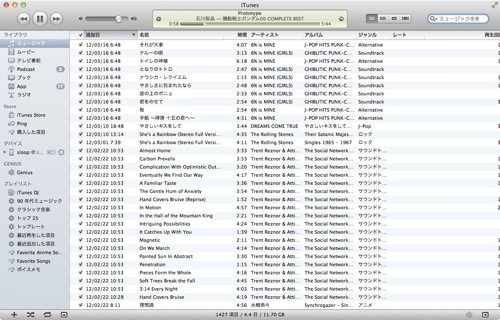
iTunesを起動しましょう。
ステップ3:iTunesから着信音にしたい曲を選択する。
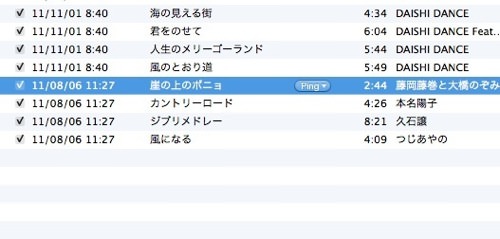
iTunesの中から着信音にしたい曲を選択します。ここでは「崖の上のポニョ」を着信音にしたいと思います。(iTunes Storeで購入した曲は、残念ながらできません。)
ステップ4:選択した曲を右クリックし、情報をみるをクリックする。
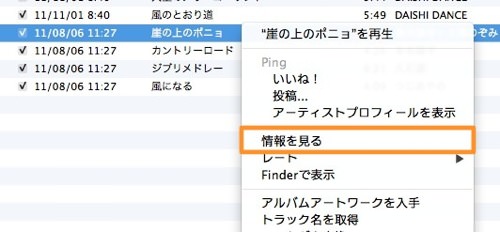
選択した曲を右クリックします。(マウスがない方は「option + クリック」してください。)
そして、情報を見るをクリックしてください。
ステップ5:着信音としたい場所を決める。
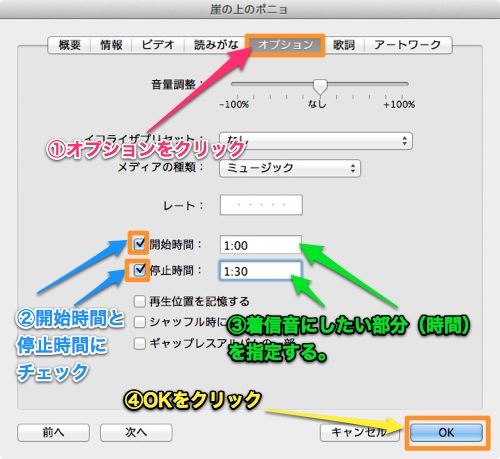
まず、オプションをクリックして、開始時間、停止時間の横にある四角をクリックしてチェックします。そして、曲全体から着信音にしたい部分を、開始時間から、停止時間で指定してやります。
設定がすんだらOKをクリックします。
ステップ6:着信音を作る。
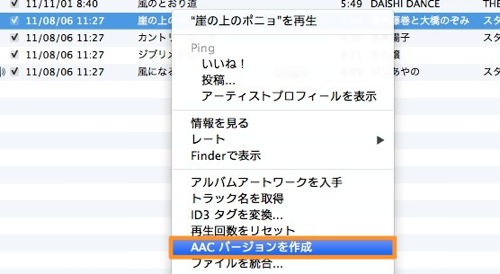
先ほど設定した曲をもう一度右クリックして、AACバージョンを作成をクリックします。

するとこのように短くなった崖の上のポニョができあがります。わかりやすく名前を崖の上のポニョの着メロとでもしておきましょうか。ちなみに名前の変更はタイトルをダブルクリックすることで可能です。
※曲数が多すぎて、見つけにくい場合は右上の検索バーで検索しましょう。
ステップ7:つくった着信音をiPhoneで設定できるようにする。
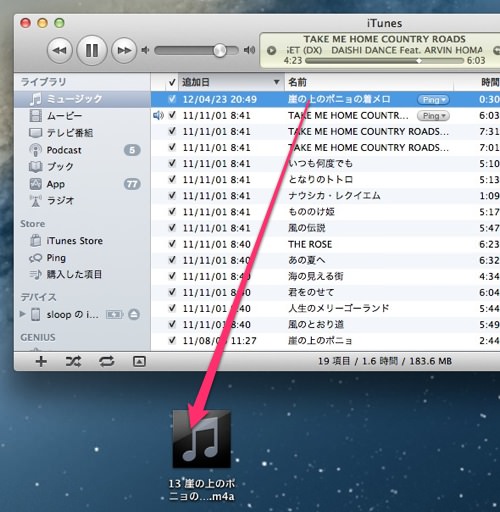
出来た着信音をiPhoneに設定できるように、つくった着信音をiTunesからデスクトップにドラッグアンドドロップ(選択した曲をクリックしながらデスクトップへ移動させる)で一旦持って行きます。
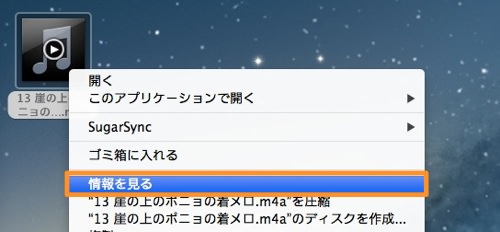
右クリックして情報を見るをクリックします。
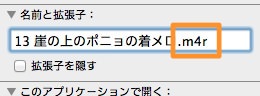
下の方にある、名前と拡張子の欄にいき、.m4aの部分を.m4rに変更します。
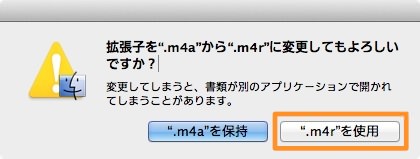
そして、デスクトップをクリックすると、このようなアラートがでるので、.m4rを使用をクリックします。
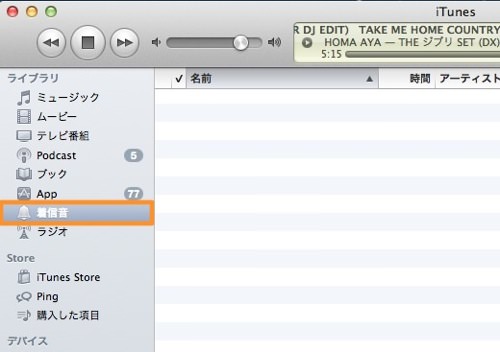
一旦iTunesに戻って、左のメニューにある着信音をクリックします。
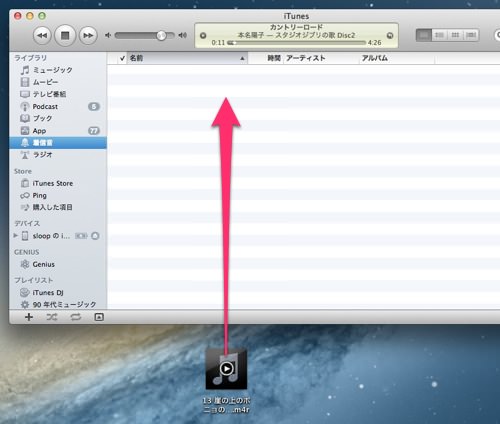
iTunesに再び着信音を戻します。

このように登録されれば成功です。
ステップ8:iPhoneに着信音を入れる。
ここまでくればあと少しです!
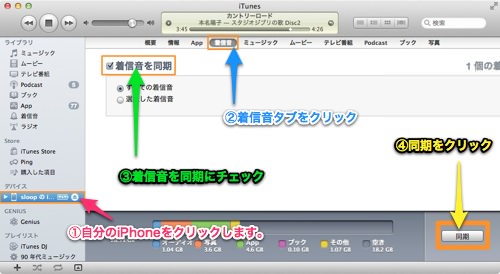
自分のiPhoneをクリックし、上の着信音タブをクリック、そして着信音を同期にチェックをいれて、最後に同期をクリックします。
ラストステップ:iPhoneにオリジナルの着信音を設定する。
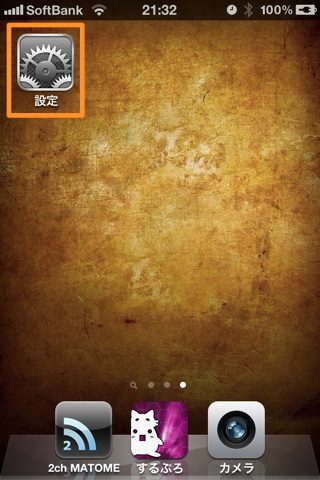
同期が終わったら、後はiPhoneで設定するだけです。設定アイコンをタップしましょう。
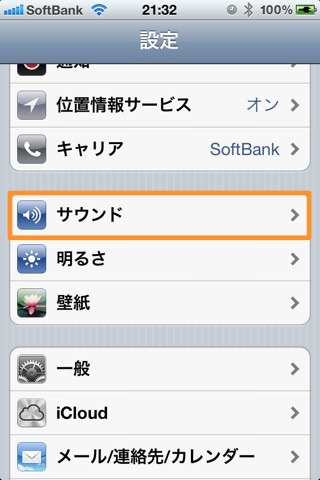
サウンドをタップします。
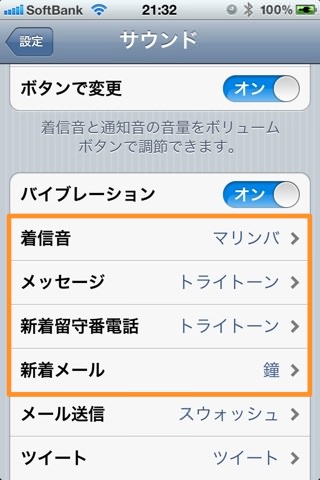
着信音を設定したい項目をタップしてください。電話やメール、メッセージの着信音の設定が可能です。
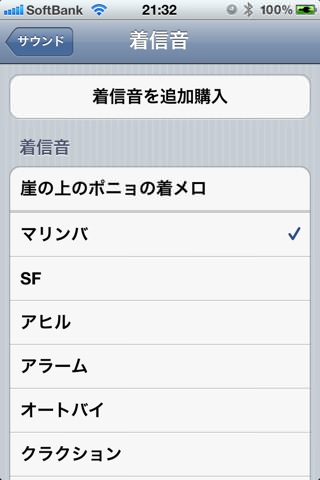
同期が完了していればこのように着信音に、先ほどつくった着メロが登場しますのでタップしてください。

あとは、電話やメールやメッセージがくるのを待つだけ。オリジナルの着メロが流れるはずです!
あとがき
というわけで、[[Mac]]によるオリジナルの[[iPhone]]着信音の設定方法は以上です。
手順が結構いっぱいあったかもしれませんが、慣れたら結構サクッとできてしまいます。自分の手持ちの曲を何でも、しかも無料で出来てしまうので、ぜひ暇なときにでもトライしてみてください!

